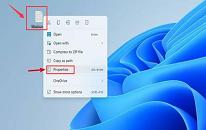win11系统更新错误怎么办 win11系统更新错误解决方法
来源:www.uzhuangji.cn 发布时间:2021-11-23 08:15
微软发布新系统之后,会经过用户的不断使用从中发现系统的漏洞与不足之处,再出系统补丁用户来完善系统,可以说每次更新都会使系统更加完善,不过最近有位win11系统用户在使用电脑的时候,碰到了更新错误的问题,那么win11系统更新错误怎么办呢?今天u装机u盘启动盘为大家分享win11系统更新错误的解决方法。
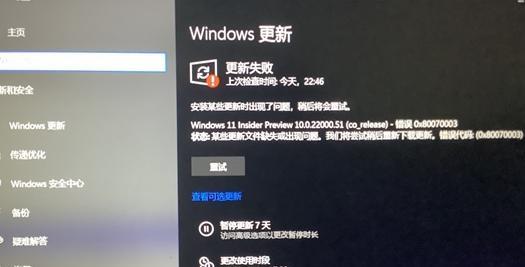
Win11更新遇到错误解决方法:
1、首先卸载或者关闭电脑中的第三方安全软件系统优化软件,这些开着的话容易出现意外拦截系统的更新。
2、然后按快捷键 “Win+r”,输入:msconfig并回车。点击“服务—》隐藏所有 Microsoft 服务—》全部禁用”。
3、然后打开任务管理器,点击“启动”选项卡,将所有启动项都禁用即可。
4、最后全部设置好后就重启设备,随后开始启动,此时再尝试更新,看能否正常升级。
关于win11系统更新错误的解决方法就为用户们详细介绍到这边了,如果用户们使用电脑的时候遇到了同样的问题,可以参考以上方法步骤进行解决哦,希望本篇教程对大家有所帮助,更多精彩教程请关注u装机官方网站。
上一篇:win7系统怎么打开隐藏文件 win7系统打开隐藏文件操作教程
下一篇:没有了
推荐阅读
"win7系统怎么打开隐藏文件 win7系统打开隐藏文件操作教程"
- win11安卓子系统怎么安装 win11安装子系统安装教程 2021-11-21
- win11系统怎么设置共享打印机 win11系统设置共享打印机操作方法介绍 2021-11-19
- win11系统怎么调整屏幕亮度 win11系统调整屏幕亮度操作方法 2021-11-18
- win7系统怎么开启printspooler服务 系统开启printspooler服务操作方法 2021-11-18
win11系统怎么更改默认打开方式 win11系统更改默认打开方式操作方法
- win7系统声音如何设置 系统声音设置教程分享 2021-11-15
- win11系统怎么设置照片查看器 win11系统设置照片查看器操作方法 2021-11-14
- win11系统怎么更换字体 win11系统更换字体操作方法 2021-11-13
- win11系统怎么显示隐藏文件 win11系统显示隐藏文件操作方法 2021-11-11
u装机下载
更多-
 u装机怎样一键制作u盘启动盘
u装机怎样一键制作u盘启动盘软件大小:358 MB
-
 u装机超级u盘启动制作工具UEFI版7.3下载
u装机超级u盘启动制作工具UEFI版7.3下载软件大小:490 MB
-
 u装机一键u盘装ghost XP系统详细图文教程
u装机一键u盘装ghost XP系统详细图文教程软件大小:358 MB
-
 u装机装机工具在线安装工具下载
u装机装机工具在线安装工具下载软件大小:3.03 MB